Ändern Sie Windows 10-Energiesparpläne für Ihren Laptop auf einfache Weise
Windows hat verschiedene Energieprofile aufgenommen, dieSie können je nach Verwendung Ihres Laptops wechseln. Die drei Energiesparpläne sind High Performance, Balanced und Power Saver. Letzterer soll so viele Stunden wie möglich erhalten, wenn er ausschließlich mit dem Laptop-Akku betrieben wird.
Die Energieeinstellungen befinden sich tief im Betriebssystem. Sie können entweder in der Systemsteuerung oder in der neuen Einstellungen-App unter Windows 10 darauf zugreifen. Je nach ausgewähltem Energieprofil werden verschiedene Aspekte Ihres Systems angepasst, z. B. die Bildschirmhelligkeit oder Apps und Prozesse, die im Hintergrund ausgeführt werden.

Windows 10 Creators Update macht den Einstiegdie Energieeinstellungen einfacher. Sie können beispielsweise mit der rechten Maustaste auf das Akkusymbol in der Taskleiste klicken, um direkte Links zu den Energieoptionen zu erhalten. Oder klicken Sie mit der linken Maustaste, um Optionen zum Aktivieren des Batteriesparmodus Option (auf die auch über das Aktionscenter zugegriffen werden kann) oder Verknüpfung zu Power & Sleep-Einstellungen.
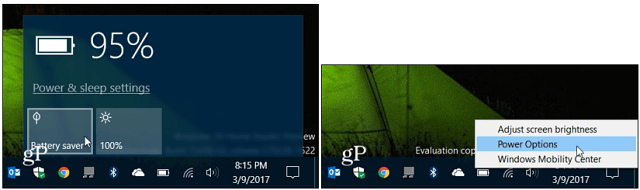
Es gibt jedoch einen einfacheren Weg, um mit Strom umzugehenOptionen in Windows 10 mit der kostenlosen App namens PowerPlanSwitcher. Diese kostenlose App spart viel Zeit, wenn Sie unterwegs sind und auf Ihrem Surface oder einem anderen tragbaren Windows 10-Gerät arbeiten. Es fügt der Taskleiste ein Symbol hinzu, mit dem Sie auf einfache Weise zwischen Energiesparplänen auf Ihrem Windows 10-Laptop wechseln können, ohne Einstellungen vornehmen zu müssen.
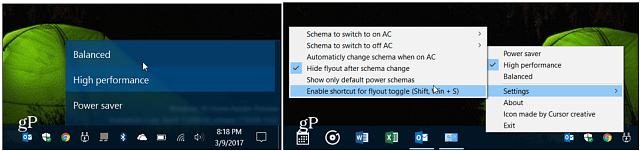
Hier ein Blick auf die App-Beschreibung:
- Flyout im Windows 10-Stil zum schnellen Ändern von Energiesparplänen
- Möglichkeit, das Flyout nur auf Windows-Standard-Energiesparschemata zu beschränken
- Automatisches Umschalten des Schemas, wenn das Netzteil angeschlossen (getrennt) wird (standardmäßig deaktiviert)
- Startet beim Start von Windows
- Flyout-Verknüpfung (Umschalt + Win + S)
- Flyout mit der Tastatur navigieren
- Ändere alle Einstellungen, indem du mit der rechten Maustaste auf das Tray-Icon klickst :)
Ich benutze es seit der letzten Woche und bin damit zufrieden. Das Symbol fügt sich nahtlos in Windows 10 ein und macht genau das, wofür es entwickelt wurde - so wird das Wechseln zwischen Energiesparplänen zum Kinderspiel.
Probieren Sie es aus und teilen Sie uns Ihre Meinung in den Kommentaren unten mit.










Hinterlasse einen Kommentar